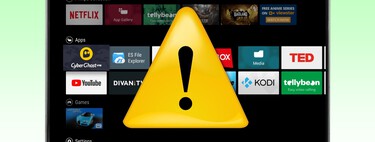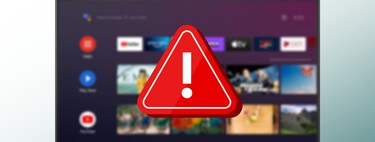Si tienes un televisor con Android TV o Google TV, estás disfrutando de uno de los mejores sistemas operativos del mercado: es el que más aplicaciones tiene, cuenta con un montón de opciones de personalización, con Chromecast integrado para que lances contenido desde tu teléfono, ... pero como cualquier otro SO, Android TV no está exento de errores. Si tu televisor con Android TV te da problemas con su software, estos son los principales fallos más habituales y cómo puedes solucionarlos.
Nota: Para las instrucciones listadas a continuación he usado un televisor TCL con Android 10. Aunque similar, los pasos pueden variar en función de tu TV.
Problemas de conectividad
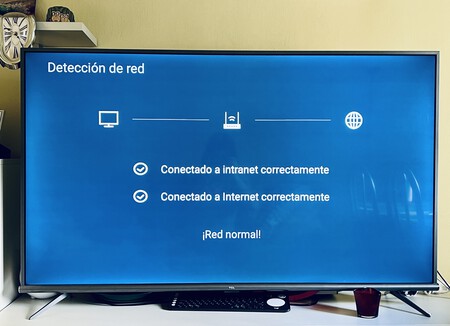
Como cualquier otro smart TV, Android TV necesita de internet para funcionar. Si estás experimentando problemas con tu Wi-Fi, hay varias posibles causas y formas de arreglarlo.
Lo primero es comprobar el estado de la red. Verifica que tu teléfono pueda conectarse a tu internet doméstico y si es así, acude a "Ajustes" (el icono del engranaje de la parte superior derecha en la pantalla principal) y entra en "Red e internet". Una vez dentro pulsa sobre "Detección de red" para que busque qué falla: ¿Entre la TV y el router o entre el router y la conexión?
Si tu televisor no es capaz de conectarse con el router, reinicia este último dejando un par de minutos de margen antes de encenderlo de nuevo.
Comprueba que estás intentando conectarte a la red adecuada, esto es especialmente importante si tienes un router doble banda, ya que no todos los Android TV soportan 5Ghz.
Otra opción que puedes probar pasa por ir a "Red e internet", entrar en el Wi-Fi que nos está dando problemas y borrar la red para que nos vuelva a aparecer y así configurarla nuevamente introduciendo la contraseña. También puede ser por el proxy, algo que encontrarás asimismo en "Red e internet" > "Ajustes de proxy". Asegúrate de que la opción seleccioanda sea ninguno. En "Ajustes de IP", verifica que esté activado DHCP.
Hay ocasiones en las que la conexión a internet fallan por problemas con la fecha y hora. Ve a ajustes y allí a "Preferencias del dispositivo" >"Fecha y hora" y activa la opción automática. En caso de tenerlo activo pero que la fecha y hora no se correspondan con la realidad, puedes desactivarlo e introducirlo manualmente.
Una aplicación concreta va lenta
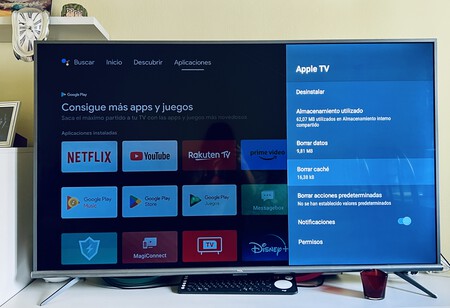
Puede que no estés experimentando problemas de forma general con Android TV pero que al entrar en cierta aplicación de repente la lentitud aparezca en escena. Ojo, esto no es lo mismo que cuando a una aplicación le cueste cargarse o cargar el contenido, en cuyo caso bien podría ser un problema con la conexión.
Puedes intentar solucionarlo desde los ajustes y entra en "Aplicaciones". Allí toca sobre "Borrar datos" y "Borrar caché". En ese caso tendrás que volver a iniciar sesión.
Si lo anterior no funciona, el siguiente paso es todo un clásico: desinstalar y volver a instalar la aplicación, algo que puedes hacer directamente en la misma pantalla en la que estábamos o desde la Google Play Store.
Otra posibilidad puede ser que tu televisor esté próximo a agotar su espacio de almacenamiento, lo que se traduce en varios problemas. En este caso prueba a borrar aplicaciones que no uses. ¿Cómo saber cuánto espacio disponible hay? Compruébalo en ajustes, "Preferencias del dispositivo" > "Almacenamiento". Allí puedes ver además qué es lo que más está ocupando.
Ten en cuenta que hay aplicaciones que experimentan fallos después de una actualización, por lo que en ese caso te tocará esperar a que el equipo de desarrollo lance la siguiente actualización que lo solucione.
Android TV va lento

Un día enciendes la tele y descubres que Android TV va más lento de lo que acostumbra. Esto puede deberse a causas tan variopintas que pasan desde quedarse sin espacio de almacenamiento a que sea el mando el que dé problemas.
Una buena idea es echar un vistazo al espacio disponible del televisor como en el punto anterior y si vemos que queda poco, borremos las aplicaciones que no usamos.
El siguiente paso será ir borrando los datos y la caché de las apps una por una, si bien te recomendamos que mantengas la caché de aquellas que más uses, por ejemplo HBO Max o Netflix.
Algunos televisores con Android TV como mi TCL disponen de una función específica llamada "Acelerar sistema" al lado del engranaje de los ajustes, es un escudo y si lo pulsas lleva a cabo una optimización del funcionamiento del sistema, por ejemplo cerrando procesos, errores y con una limpieza.
No está de más verificar que no existe ningún problema generalizado que pueda solucionarse con una actualización. Así, puedes echar un vistazo a si hay actualizaciones pendientes en ajustes, "Preferencias del sistema" > "Información" y allí pulsar sobre actualizaciones del sistema.
El mando a distancia también puede ser el causante del lag.Para comprobar si es el responsable, prueba cómo es la experiencia convirtiendo tu móvil en un mando para tu TV para ver si la cosa mejora. Si es así, prueba a cambiar las pilas.
Una descarga pendiente en Google Play Store
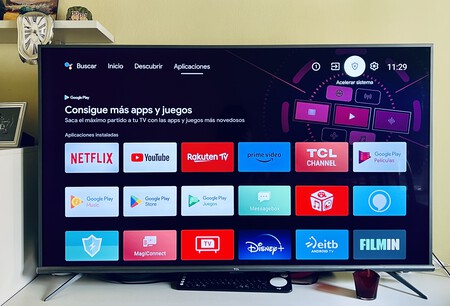
Aunque puede que lo hayas visto y sufrido ya en tu teléfono Android, también pasa en televisores que una descarga se quede pendiente ad aeternum.
Puedes intentar solucionarlo entrando en el engranaje de ajustes y en "Aplicaciones" pulsar sobre "Ver todas las aplicaciones". Allí localiza "Google Play Store" y haz uso de uno de los mejores remedios posibles: limpiar el caché y borrar los datos.
Usar la opción "Acelerar Sistema" (el escudo al lado del engranaje) también es una buena idea, si bien mostrará y limpiará esos procesos que se han quedado a medias.
¿Y si no me deja instalar aplicaciones? En ese caso te instamos a liberar espacio de almacenamiento borrando aplicaciones o, en caso de que no se puedan desinstalar, deshabilitándolas.
Si todo esto falla, siempre puedes tomar una medida drástica: ve a ajustes y en "Preferencias del dispositivo" > "Recuperar" y allí seleccionar restablecer el estado de fábrica.
No puedes completar una compra en Android TV
Si quieres comprar una aplicación de pago y tu Android TV no te deja hacerlo, es posible que se requiera una verificación adicional de tu método de pago para hacerse efectiva.
Desgraciadamente esto no es algo que pueda hacerse desde el televisor, pero siempre te queda la opción de elegir otro método de pago que no requiera ese extra, si bien lo más fácil es realizar la compra desde otro dispositivo, por ejemplo tu teléfono o tablet.
Así, una vez la selecciones desde ese dispositivo en cuestión y vayas a realizar la compra, asegúrate de que marcas que quieres instalarla en Android TV, de modo que automáticamente aparezca en tu televisor una vez se haya sincronizado.
Netflix no se reproduce en 4K

Si tienes una suscripción al plan Premium de Netflix, entonces eres susceptible de poder disfrutar de su contenido específico en 4K, si bien esto aplica a otros servicios de streaming que ofrezcan esta resolución.
Si detectas que el contenido en 4K tiene una resolución inferior, hay dos motivos principales para que suceda:
- Tu conexión a internet. Netflix ajusta de forma automática la resolución del vídeo de acuerdo con la velocidad de tu conexión. Lo ideal es que router y TV estén físicamente próximos, pero si ni aún así se cumple, en ese caso te queda meter mano a tu router para ganar potencia y cobertura.
- Que tu televisor sea compatible con Netflix 4K. La clave es que tu televisor este dentro de la lista de TV certificados para Netflix.
Foto Netflix | Foto de freestocks en Unsplash